在电脑装机的过程中,我们经常会遇到使用光盘安装系统的问题,而光盘又容易被刮花或损坏,因此使用U盘来安装系统成为了一个更为便捷和可靠的选择。本文将详细介绍使用U盘装机系统XP的步骤和注意事项,帮助大家顺利完成安装。

准备工作
1.检查U盘容量:确保U盘容量大于4GB,以容纳XP系统文件和安装所需的驱动程序。
2.备份重要数据:在开始安装之前,务必将U盘内的数据备份至安全位置。
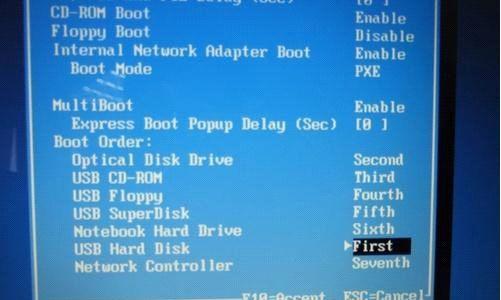
制作启动盘
3.下载XP系统镜像文件:从官方网站或可信赖的下载平台上下载XP系统镜像文件,并保存至本地磁盘。
4.使用工具制作启动盘:打开制作启动盘的工具(如Rufus),选择U盘作为目标设备,导入XP系统镜像文件,设置启动方式为UEFI或Legacy,并点击开始制作。
设置BIOS
5.重启电脑:将制作好的U盘插入电脑,并重启电脑。
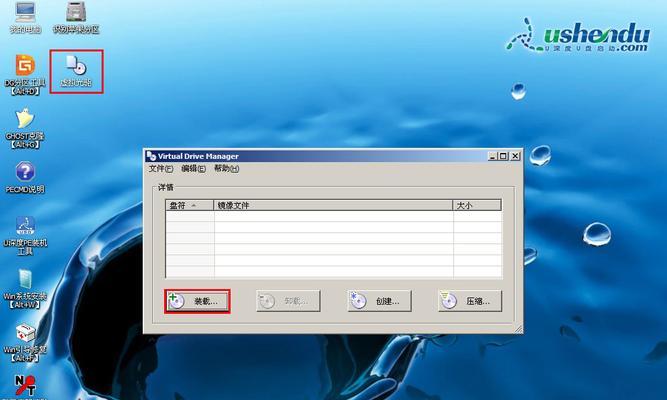
6.进入BIOS设置:开机时按下相应的按键(通常是DEL、F2或F10)进入BIOS设置界面。
7.设置启动顺序:在BIOS设置界面中,找到“Boot”或“启动”选项,将U盘设为第一启动项,并保存退出。
安装系统
8.重启电脑:保存设置后,重启电脑,系统将自动从U盘启动。
9.进入安装界面:选择安装WindowsXP选项,按照提示进入安装界面。
10.分区和格式化:根据需要选择分区和格式化方式,并进行相应的操作。
11.安装系统:选择要安装的分区,并按照提示进行系统安装,耐心等待安装过程完成。
驱动程序安装
12.安装主板驱动程序:在系统安装完成后,插入主板驱动光盘或下载相应的驱动程序,进行安装。
13.安装显卡驱动程序:同样地,安装显卡驱动程序以确保图形显示正常。
14.安装其他硬件驱动程序:根据需要安装声卡、网卡等其他硬件驱动程序。
系统设置与优化
15.更新系统:安装完成后,及时进行系统更新,以获取最新的补丁和安全性修复。
16.安装杀毒软件:为了保障系统安全,安装一个可靠的杀毒软件进行实时防护。
17.设置网络连接:根据需要,配置和设置合适的网络连接方式。
通过以上步骤,我们可以轻松地使用U盘来安装XP系统,并顺利进行相关的设置和优化。使用U盘安装系统不仅省去了光盘刮花或损坏的困扰,还提高了安装速度和稳定性。祝愿大家能够顺利完成XP系统的安装和使用!

















